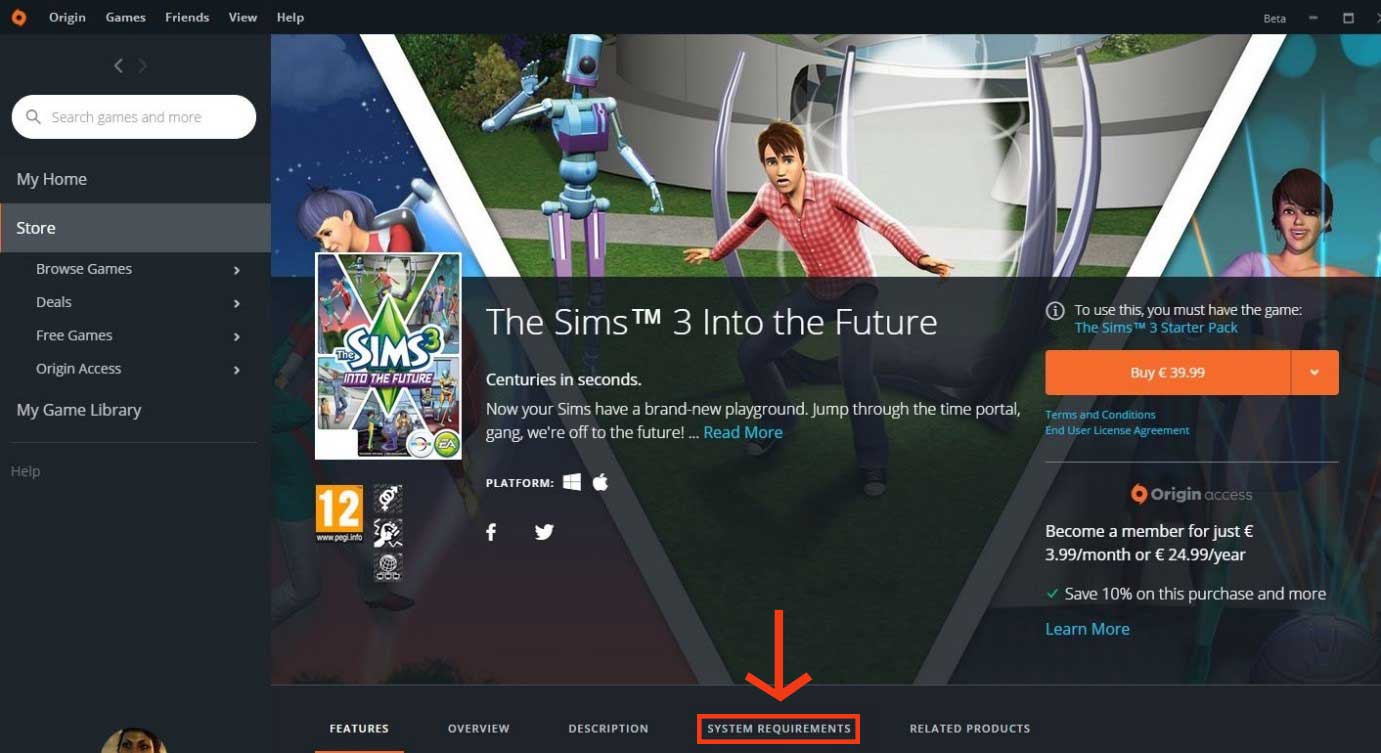- Öppna The Sims 3-mappen.
- Klicka på … (alternativ)-knappen längst ner till vänster på skärmen eller tryck på F5 på ditt tangentbord.
- På Grafik-fliken (vanligtvis den som öppnas som standard) drar du ner alla skjutreglage under Detaljinställningar till låg.
- Klicka på den blå bockmarkeringen längst ner till höger för att spara dina ändringar.
- Starta om The Sims 3 och se om det fungerar bättre nu.
Är det fortfarande inte bättre? Testa att köra spelet i fönsterläge:
- Öppna grafikalternativen igen.
- Avmarkera rutan bredvid Aktivera fullskärmsläge.
- Klicka på den blå bockmarkeringen längst ner till höger för att spara dina ändringar.
- Starta om The Sims 3 och se om fönsterläget fungerar bättre för dig.
Beroende på ditt grafikkort kan du vara tvungen att göra några fler justeringar för att få ut det mesta av ditt spel:
Kontrollera att Avancerad rendering är på.
- Öppna grafikalternativen
- Klicka i rutan bredvid Avancerad rendering för att markera den.
- Om rutan redan är markerad låter du den vara som den är.
- Klicka på den blå bockmarkeringen längst ner till höger för att spara dina ändringar.
- Starta om The Sims 3 och se hur det fungerar.
Jag har gjort allt det där, men min grafik är fortfarande knäpp.
Om du fortfarande ser fel på grafiken kan det hända att det är fel på det egna innehåll du använder.
Stäng av ditt eget innehåll (se nedan) och testa spelet igen för att se om det blir bättre.
Om ditt spel fungerar bättre med eget innehåll avstängt kan det bero på en för gammal eller skadad nedladdning från The Exchange.
Det kan vara knepigt att felsöka det här, men det är mer tidsödande än svårt.
Följ stegen i den här artikeln men glöm inte att säkerhetskopiera och använda The Sims 3-mapparna när du testar.